1. Tại sao không bật/tắt camera hoặc micro trên trình duyệt web được?
- Camera và micro của máy tính bị hư
- Người dùng chưa nhấn nút Bật Camera và Bật Micro trên giao diện.
- Người dùng chưa cho phép trình duyệt truy cập sử dụng camera và micro của máy tính. Vui lòng click vào biểu tượng hình ổ khoá trên thanh địa chỉ của trình duyệt => nhấn Cho phép.
.png)
2. Sở/Phòng/trường có thể tạo nhiều họp cùng diễn ra cùng một lúc được không?
3. Tạo cuộc họp trực tuyến cấp Sở/Phòng/trường trên K12Online có giới hạn thời gian không?
Trả lời:
4. Muốn thay nền ảo khi tham gia dạy học, họp trực tuyến thì làm như thế nào?
Trả lời:
- Người dùng chỉ thay đổi được nền ảo nếu dùng ứng dụng K12Online được cài đặt trên máy tính;
- Tại phần Bật/Tắt camera, chọn vào biểu tượng mũi tên => Chọn tính năng Chọn nền ảo
.png)
Hộp thoại xuất hiện => Chọn menu Nền & Bộ lọc => Chọn tab Nền ảo => Nhấn vào biểu tượng dấu cộng (+) để thêm ảnh background lên.
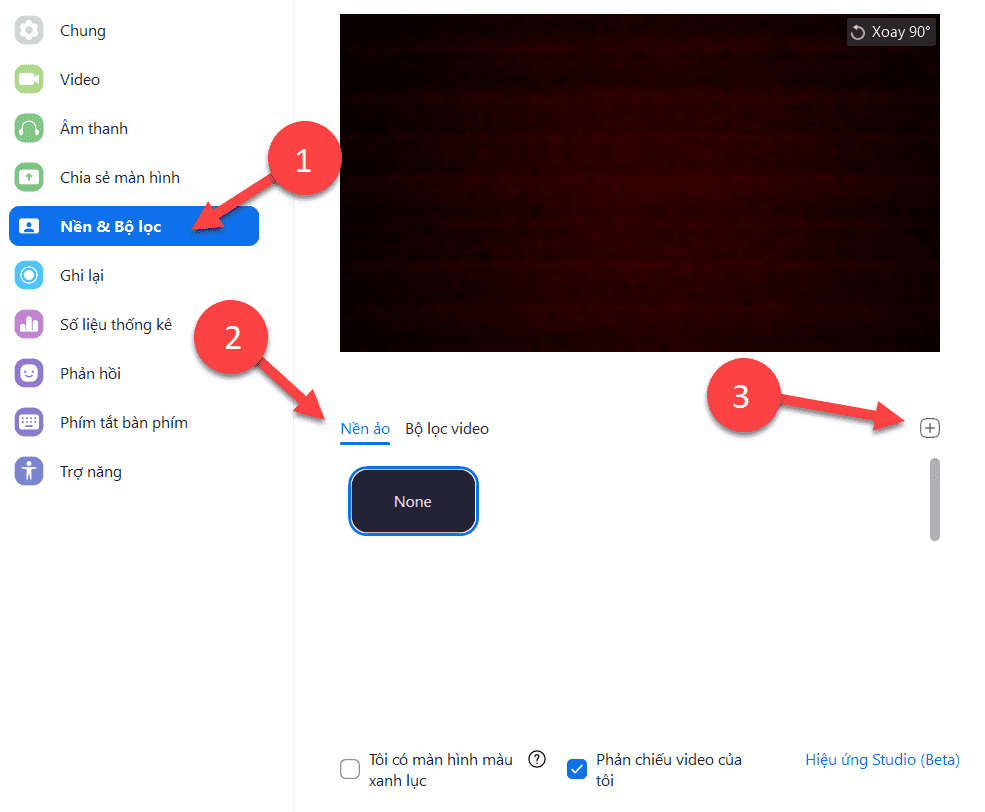
5. Làm thế nào để tăng tính bảo mật và quản lý học sinh lớp học ảo/phòng họp trực tuyến trên K12Online?
Trả lời:
Giáo viên/Chủ trì cuộc họp có thể cài đặt thêm các tính năng khác ở công cụ Bảo mật trong lớp học ảo/phòng họp trực tuyến trên K12Online.
6. Giáo viên có thể tạo lớp học ảo dạy học sinh đến từ nhiều lớp được không?
Trả lời:
- Giáo viên vào menu Quản lý đào tạo => Chọn Nhóm học để tạo nhóm gồm nhiều lớp. Sau đó vào Thời khoá biểu để gán vừa tạo.
7. Một lớp học ảo trên K12Online tối đa bao nhiêu người tham gia?
Trả lời:
- Với các đơn vị đang sử dụng K12Online trong thời gian thử nghiệm: thời lượng của lớp học ảo tối đa là 40 phút và 100 người tham gia/lớp học ảo.
- Với các đơn vị đã đăng ký và hoàn tất thủ tục và đã được kích hoạt dịch vụ, tối đa là 300 người tham gia/lớp học ảo.
8. Giáo viên muốn kiểm tra có những em HS nào vào lớp học ảo trong lúc dạy?
Trả lời:
- Sử dụng tính năng Điểm danh;
- Xem danh sách người tham gia trong giao diện lớp học ảo/phòng họp.
9. Nhà trường muốn xem báo cáo lớp học ảo trên K12Online thì làm như thế nào?
Trả lời:
Vào menu Báo cáo thống kê => Chọn Báo cáo lớp học ảo.
10. Một số lỗi thường gặp trên lớp học ảo là gì?
Trả lời:
1. HS không nhìn thấy màn hình chia sẻ của GV, chỉ nhìn thấy màu đen
- Nếu cả lớp bị thì do GV sử dụng đúng trình duyệt và chọn chế độ chia sẻ màn hình chưa đúng cách.
- Nếu chỉ 1 số HS thấy màn hình đen thì gửi em tk+mk của GV em vào check (nếu còn tiết);
2. Âm thanh micro bị rè
- Nếu nhiều HS đang cùng bật micro và nói thì chắc chắn rè vì sẽ bị loạn + nhiễu âm thanh => GV yêu cầu HS tắt micro hoặc tự tắt micro của toàn bộ HS.
- Nếu chỉ 1 số HS bị rè => do thiết bị hoặc kết nối Internet của HS đó có vấn đề.
3. HS đang học bị văng ra ngoài
- Nếu chỉ 1 số HS bị => do đường truyền của HS đó.
- Do GV hoặc tài khoản của HS nào đó đang được gán quyền host, mời HS đó ra ngoài.
4. Một số lỗi khác:
- Máy chủ gặp lỗi nội bộ và không thể xử lý yêu cầu của bạn. Mã lỗi: -2 => Cách xử lý: Tải lại trang.
5. Lỗi bạn không có quyền khi tham gia lớp học
- Học sinh thoát ra vào lại.
.png)
11. Giáo viên muốn tạo lớp học ảo diễn ra trong 2 hoặc nhiều tiết liên tục thì làm như thế nào?
Trả lời:
Khi muốn tạo lớp học ảo diễn ra trong 2 hoặc nhiều tiết học liên tục, tại mục Tiết học, giáo viên chọn thêm tiết học liền kề đó là được.
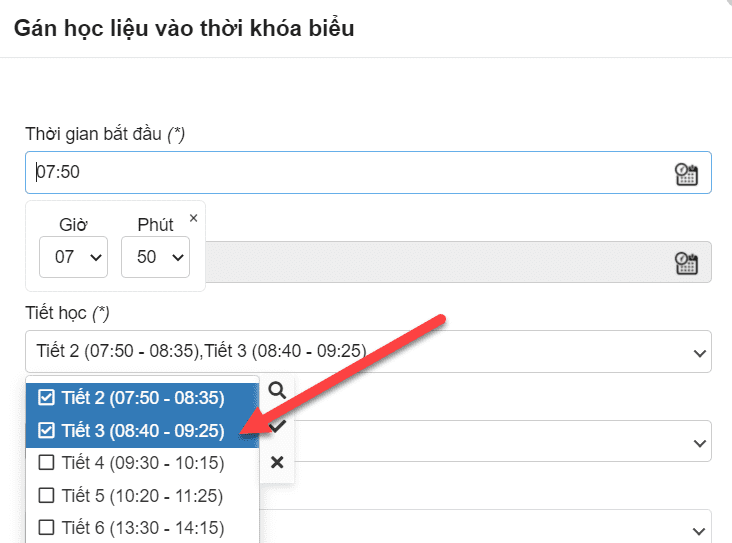
12. Lỗi khi chia sẻ màn hình trên ứng dụng K12Online?
- Mã lỗi: 105035
- Mã lỗi: 0
Trả lời:
Lỗi này thường gặp liên quan đến hệ điều hành cũ hoặc các giới hạn quyền ứng dụng của hệ điều hành.
Cách 1: Nháy chuột phải vào biểu tượng K12Online, chọn Properties => Tại mục Compatibility => Tick chọn Run this program in compatibility mode for => Chọn Windows XP (Service Pack 2).
Sau đó tắt ứng dụng K12Online đi, đăng nhập lại ứng dụng và thử chia sẻ lại màn hình.
.png)
Cách 2: Giữ Shift + Click chuột phải vào ứng dụng K12Online chọn "Run as Administrator". Sau đó tắt ứng dụng K12Online đi, đăng nhập lại ứng dụng và thử chia sẻ lại màn hình.
13. Làm sao để học sinh không vẽ bậy lên trong lúc giáo viên đang chia sẻ màn hình
Trả lời:
- Giáo viên chọn vào hình Khác (kí hiệu 3 chấm) => Chọn Tắt chú thích của người tham gia.

14. Trong quá trình sử dụng bị giật/lác/văng ra/mờ/...
Trả lời:
- Kiểm tra lại đường truyền;
- Kiểm tra lại cấu hình thiết bị xem có đảm bảo không;
- Kiểm tra lại xem máy có đang dùng nhiều ứng dụng không...
